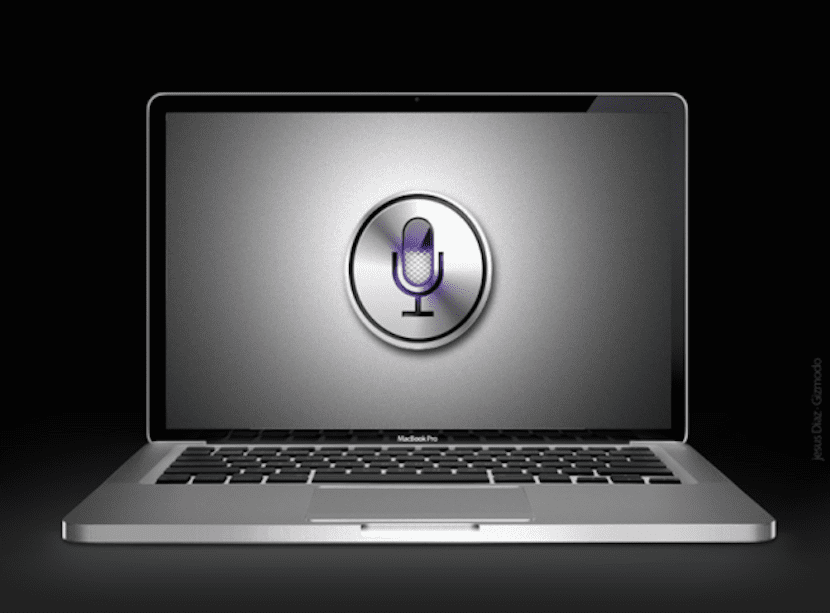
Dengan kedatangan iOS 8 dan lebih baru OS X Yosemite, protokol Handoff y Kontinuitas di kedua sistem, memungkinkan tindakan tertentu yang kami mulai di perangkat dapat dilanjutkan di Mac dan sebaliknya. Hal-hal yang dapat dilakukan dengan konsep kerja baru ini agak terbatas dan Apple belum mengembangkannya sepenuhnya.
Namun, asisten pribadi iOS kami yang terlupakan, Siri, dan Touch ID baru belum diperhitungkan dalam sistem OS X Yosemite, sesuatu yang pasti akan dipertimbangkan Apple karena saat ini semua perangkat iOS-nya memiliki sensor sidik jari yang terkenal. Sekarang, mereka belum menerapkan kekuatan untuk menggunakan Siri di Mac, tidak berarti Anda tidak bisa.
Seperti yang kami katakan, dengan hadirnya iOS 8 dan OS X Yosemite, ada banyak perubahan dan tambahan baru di antaranya adalah Handoff, Kontinuitas dan kemungkinan untuk mengontrol iPhone atau iPad, selama terhubung ke jaringan listrik menggunakan perintah "Hello Siri", karena sekarang perangkat kita selalu mendengarkan kita.
Pada artikel ini kami akan memberi tahu Anda, dalam tutorial kecil, cara mengontrol, meskipun tidak sepenuhnya sederhana, Mac Anda melalui perintah suara dengan bantuan Siri. Sebelum memulai, kami harus menekankan bahwa apa yang akan kami usulkan hanya akan berhasil untuk Anda jika di satu sisi Anda memiliki Mac yang kompatibel dengan Kontinuitas dan di sisi lain Anda memiliki iDevice dengan iOS 8 yang diinstal dan asisten Siri diaktifkan. Jika Anda memenuhi kedua premis ini, langkah-langkah yang harus Anda ikuti adalah sebagai berikut:
- Hal pertama yang harus Anda lakukan adalah melihat petunjuk Apple tentang cara melakukannya konfigurasikan Kontinuitas. Di OS X Anda harus pergi ke Preferensi Sistem> Umum dan mengaktifkan Handoff dan di perangkat iOS kita harus masuk Pengaturan> Umum> Handoff dan aplikasi yang disarankan. Setelah kami mengaktifkan Handoff pada kedua tim kita pergi ke langkah kedua.
- Kami harus mengaktifkan sinkronisasi catatan di akun iCloud kami. Untuk ini kita harus mengaktifkannya di kedua komputer secara merata. Untuk melihat apakah kita telah mengaktifkannya di Mac, mari Preferensi Sistem> iCloud dan di jendela yang muncul kita harus memastikan bahwa item Catatan dipilih. Nah, di perangkat iOS kita harus masuk Pengaturan> iCloud dan kami memverifikasi hal yang sama.
- Sekarang kami akan melakukan tes sinkronisasi dan kami akan membuat, misalnya, catatan menggunakan perintah suara dengan Siri di iPhone. Kami akan katakan Buat catatan bernama "gemerlapnya". Kita harus ingat bahwa nama yang kita masukkan ke catatan ini adalah yang di masa depan akan kita gunakan untuk mengontrol Mac kita, jadi berhentilah sejenak dan pikirkan tentang nama yang bagus.
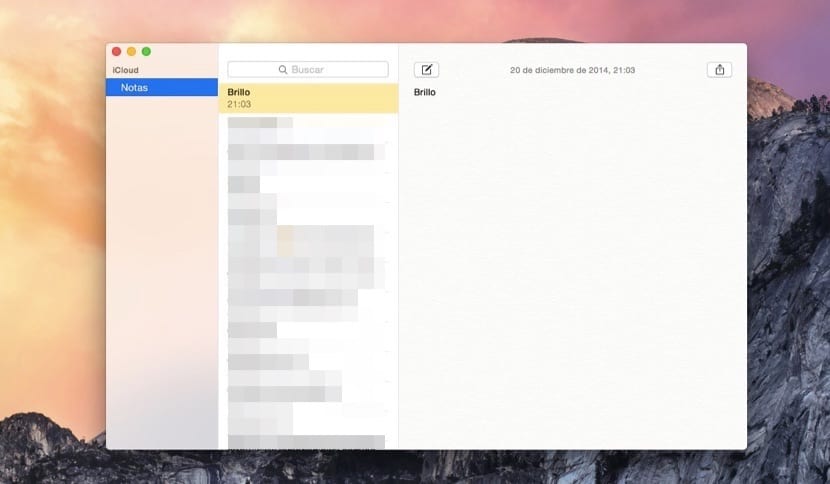
- Kami memeriksa bahwa catatan ini telah dibuat di iPhone dan telah disinkronkan di Mac.
- Sekarang sampai pada bagian kedua dari tutorial ini, yang harus kita lakukan unduh AppleScript inidisebut SiriListener2.scpt, yang dengannya kami dapat mengontrol Mac kami melalui perintah suara.
- Kami melanjutkan proses mengubah AppleScript menjadi aplikasi yang, setelah kami mengunduhnya, kami harus mengeditnya menggunakan Editor Skrip yang bisa kita buka melalui Spotlight dengan mengetik Editor Script. Sekarang kita lihat download file SiriListener2.scpt dan klik terbuka, setelah itu editor terbuka.

- Sekarang kita harus pergi ke menu paling atas dan klik File> Ekspor, memilih di tarik-turun yang bertuliskan Format file> Aplikasi dan kami menandai opsi Tetap terbuka setelah manajer eksekusi. Ingatlah bahwa Skrip yang telah kami unduh dilengkapi dengan perintah dalam bahasa Inggris, jadi kami selalu dapat mengeditnya dan mengubah perintah tersebut menjadi setara dalam bahasa Spanyol.
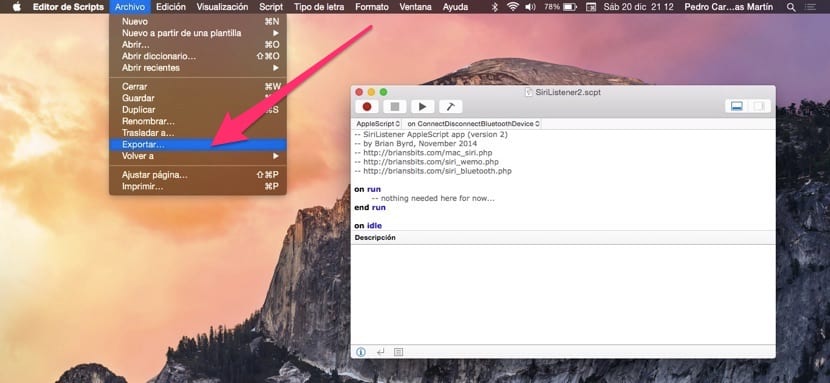
- Setelah kami memodifikasi, dengan sangat sabar, perintah-perintahnya, tinggal menjalankan AppleScript, yang sekarang menjadi aplikasi. Yang dieksekusi dan kami membiarkannya berjalan di latar belakang terus menerus, karena jika tidak, penemuan tidak akan berhasil. Kami membuat catatan dengan perintah yang kami inginkan dan ketika disinkronkan, mereka akan dieksekusi.
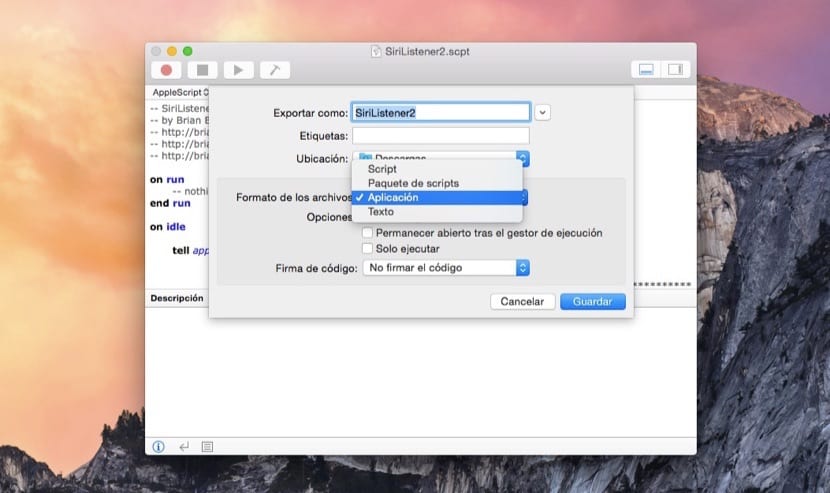
Nah, dengan tutorial ini Anda dapat membuat sistem yang, menggunakan perintah suara, melakukan apa yang Anda perintahkan dengan Siri, membuat Note baru yang secara otomatis akan dihapus setiap kali. Anda juga dapat melakukannya secara manual dan mengambil iPhone, masukkan Catatan, tulis perintah dan Anda akan melihat berapa detik kemudian komputer melakukannya. Singkatnya, latihan pemrograman yang agak aneh.